Der Geräte-Manager (devmgmt.msc) in Windows ist der beste Ort, um zu überprüfen, ob ein Gerät wie Drucker, Scanner, Maus, Tastatur, DVD-ROM, Netzwerkadapter usw. installiert ist und ordnungsgemäß funktioniert. Bei einem Gerät, das nicht funktioniert, wird auf dem Symbol selbst ein gelbes Ausrufezeichen angezeigt und der Baum wird automatisch erweitert. Weitere Informationen zum Fehler finden Sie, indem Sie auf das Gerät doppelklicken, um das Eigenschaftenfenster aufzurufen. Hier ist ein Beispiel für eine häufige Fehlermeldung:Windows kann dieses Hardwaregerät nicht starten, da seine Konfigurationsinformationen (in der Registrierung) unvollständig oder beschädigt sind. (Code 19)“.
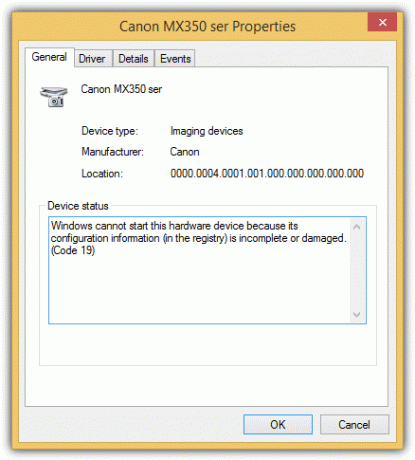
Wenn Sie den gleichen Fehlercode 19 für Ihre bildgebenden Geräte wie Scanner oder sogar ein Multifunktionsgerät erhalten All-in-One-Drucker, die gute Nachricht ist, dass das Gerät nicht fehlerhaft ist und durch Befolgen der einfachen Schritte leicht repariert werden kann Anweisungen unten.
Dieser Code 19-Fehler kann sowohl bei kabelgebundenen als auch bei drahtlos angeschlossenen Scannern oder Multifunktions-All-in-One-Druckern auftreten.Überprüfen Sie die Bildgebungsgeräte auf Fehlercode 19
1. Als Erstes müssen Sie bestätigen, dass Ihr Scanner erkannt und im Geräte-Manager aufgeführt wird. Drücken Sie WIN+R um das Ausführen-Fenster aufzurufen.
2. Typ devmgmt.msc und klicken Sie auf OK.
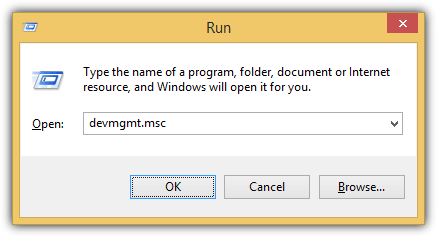
3. Der Geräte-Manager sollte jetzt ausgeführt werden. Suchen Sie nach einem gelben Ausrufezeichen auf dem Gerät, das unter „Imaging-Geräte“ aufgeführt ist.
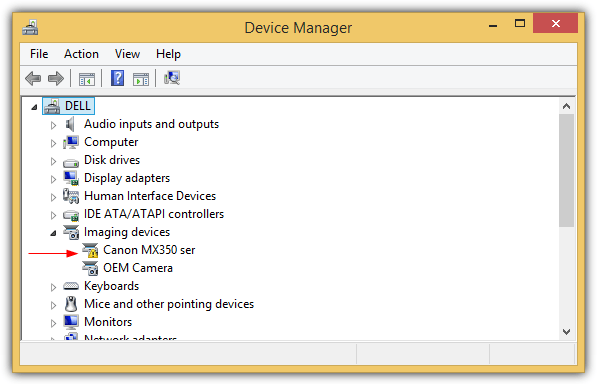
4. Wenn Ihr Scanner erkannt wird und ein gelbes Ausrufezeichen wie im Screenshot oben hat, doppelklicken Sie oder klicken Sie mit der rechten Maustaste und wählen Sie Eigenschaften auf dem Gerät aus.
5. Gehe zum Einzelheiten Registerkarte und wählen Sie „Filter der unteren Klasse” aus dem Dropdown-Menü „Eigenschaft“. Wenn Sie einen Wert wie sehen lvmvdrv, würde dies bedeuten, dass Sie zuvor eine Logitech-Webcam installiert und deinstalliert haben und das Deinstallationsprogramm einen überflüssigen Eintrag in der Registrierung hinterlassen hat.
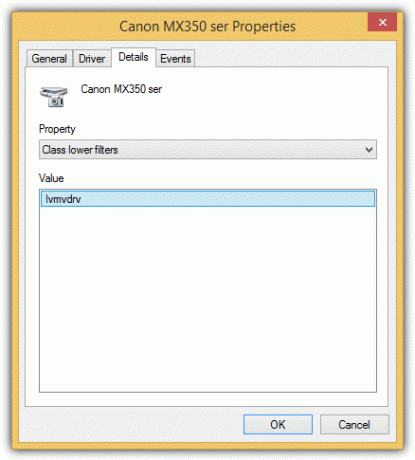
Bevor Sie den fehlerhaften Registrierungseintrag löschen, der den Code-19-Fehler verursacht, erstellen Sie am besten zunächst eine Sicherungskopie.
Backup-Registrierung
6. Drücken Sie WIN+R, Typ regedit und klicken Sie auf OK.
7. Navigieren Sie zum folgenden Registrierungspfad:
HKLM\SYSTEM\CurrentControlSet\Control\Class\{6BDD1FC6-810F-11D0-BEC7-08002BE2092F}
8. Klicken Sie mit der rechten Maustaste auf den Registrierungsordner im linken Bereich, wählen Sie „Exportieren“ und speichern Sie die Registrierungsdatei auf Ihrer Festplatte.

Löschen Sie beschädigte LowerFilters
9. Suchen Sie im selben Registrierungspfad nach LowerFilters Klicken Sie im rechten Bereich mit der rechten Maustaste und wählen Sie Löschen. Klicken Sie auf „Ja“, um das Löschen des LowerFilters-Registrierungswerts zu bestätigen.
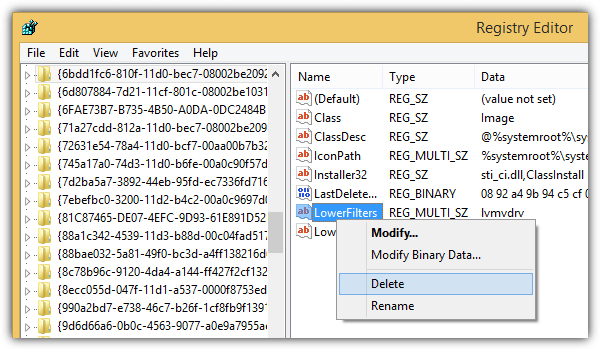
Alternativ können Sie Laden Sie diese Registrierungsdatei herunter und führen Sie sie aus Dadurch wird der LowerFilters-Registrierungswert automatisch gelöscht. Wenn nach dem Löschen des LowerFilters-Werts in der Registrierung weitere Probleme auftreten, doppelklicken Sie einfach auf die .reg-Datei, die Sie in Schritt 6–8 exportiert haben, um die Änderungen wiederherzustellen.
Zusätzliche Bemerkungen: Ein redundanter LowerFilters-Registrierungswert, der nach der Deinstallation der Software, die ihn überhaupt dort abgelegt hat, nicht entfernt wird, kann dazu führen, dass das Hardwaregerät nicht funktioniert. Da es sich um ein Registry-Problem handelt, haben wir versucht, 10 bekannte Registry-Reinigungsprogramme wie Auslogics Registry Cleaner zu verwenden. CCleaner, Glary Utilities, IObit Advanced SystemCare, iolo System Mechanic, jv16 PowerTools, Norton Utilities, TuneUp Utilities, TweakNow RegCleaner und Wise Registry Cleaner, aber überraschenderweise gelang es keinem von ihnen, die fehlerhafte Lowerfilters-Registrierung zu erkennen und zu reparieren Schlüsselproblem.
Geben Sie meine persönlichen Daten nicht weiter.